TESCS2 : Quêtes
Les quêtes définissent les histoires et les aventures en Oblivion.
Généralités
Une quête comporte différents éléments. Les principaux sont les données, les étapes, les cibles, et les dialogues :
- les données (Data) de la quête, dont le nom d'affichage, le script de quête éventuel associé et différents paramètres importants qui conditionnent le comportement général de cette quête ;
- les étapes (Stages) sont les différentes parties de la quête ;
- les cibles (Targets) sont les références d'objets, personnages, lieux à atteindre, dont la direction est visible dans le compas du jeu ;
- tous les types dialogues (on peut dire aussi les "infos") sont créés et stockés dans les quêtes (voir aussi Faire Parler un Personnage).
Remarque sur le découpage des quêtes
En général dans le jeu Oblivion d'origine, une quête est spécialisée :
- soit dans la définition de sa structure (Data + stages + Target) ;
- soit dans la définition des sujets de conversation du PJ avec les PNJ (Topics) ;
- soit dans la définition des conversations entre PNJ.
Une quête du point de vue scénario pourra donc être répartie du point de vue de ses composants dans trois quêtes du point de vue du TESCS. Cela était certainement nécessaire pour des raisons de performances. Mais ce découpage n'est pas toujours nécessaire.
Remarque sur les scripts globaux
Pour les connaisseurs du TESCS de Morrowind : les scripts de quête sont des scripts globaux. Pour créer un script global, il suffit de créer une quête et de lui associer un script de quête. Le script pourra être démarré et arrêté en démarrant et stoppant la quête. Les variables du script restent utilisables après l'arrêt de la quête.
Accéder aux formulaires de quête
La fenêtre de quête se trouve dans l'onglet "Personnages" (Character) de la barre de menu du TESCS2. Vous pouvez aussi utiliser le bouton marqué de la lettre "Q".
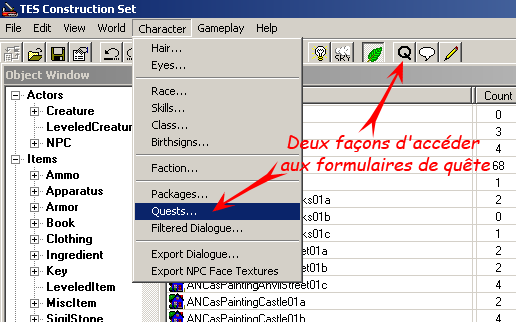
Organisation générale des formulaires
La fenêtre "Quest" comporte 3 parties.
- La colonne de gauche permet de choisir une quête dans la liste des quêtes chargées actuellement dans le TESCS.
- La liste horizontale d'onglets, en haut permet de choisir le type de formulaire à afficher, modifier ou créer pour la quête que vous avez choisie.
- Le reste de la fenêtre contient les données du formulaire choisi.
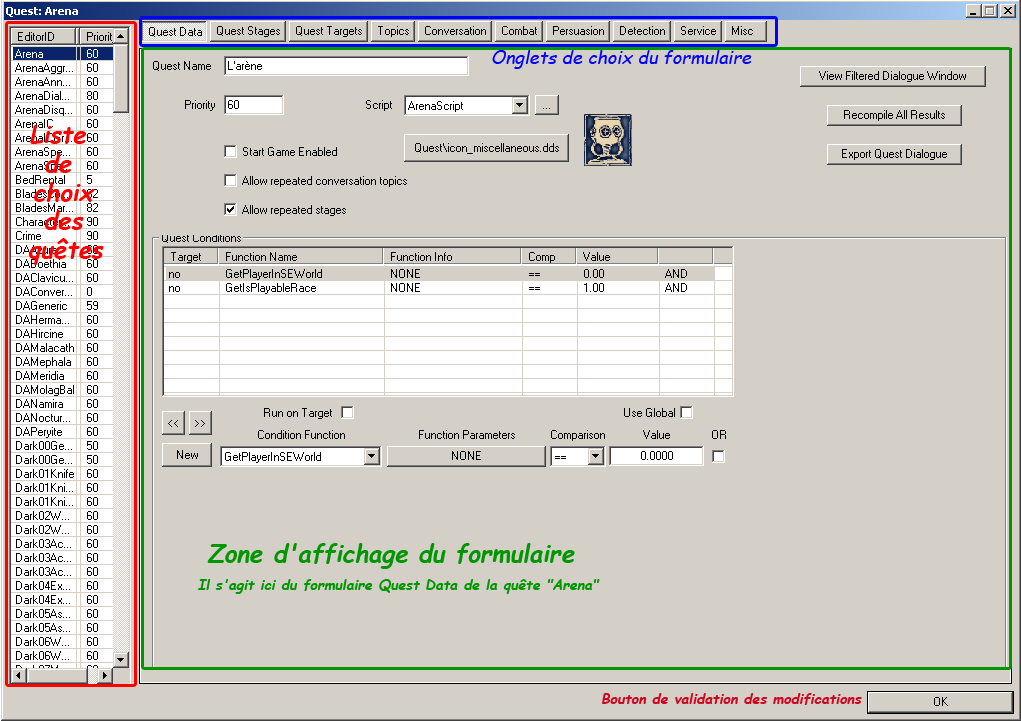
Actions sur la liste des quêtes
Le côté gauche de la fenêtre de quête référence toutes les quêtes du jeu.
Clic Gauche : sélectionner, renommer
Un premier clic gauche sur une des quêtes de la liste sélectionne la quête (ligne en fond bleu foncé). Un deuxième clic gauche sur l'EditorID (pas trop vite, cela ne doit pas donner un double-clic) permet d'entrer en modification de cet EditorID. C'est donc un moyen de renommer le nom interne de la quête, mais pas le nom d'affichage qui se trouve dans l'onglet DATA.
Clic droit : créer, supprimer, lister les utilisations
Un clic droit sur cette liste fait apparaître une fenêtre contextuelle. Vous pouvez alors choisir les options :
- NEW pour créer une quête vierge, pour cela peu importe où se trouve le pointeur lorsque vous faites le clic droit sur la liste ; une fenêtre s'ouvre et permet de saisir l'EditorID de la nouvelle quête ; vous avez la possibilité de valider (OK) ou d'annuler (Cancel) cette création ;
- DUPLICATE : ne fonctionne pas ; apparemment cette option a été désactivée dans le TESCS2 actuel, du moins celui fourni aux modeurs ;
- DELETE : supprime la quête sélectionnée sous le curseur ; les quêtes du master "Oblivion" n'est pas vraiment supprimée, mais marquée comme tel dans votre mod lors de son chargement ; si la quête à supprimer est référencée (voir Use Info), un message d'avertissement est affiché et vous pouvez annuler votre requète, sinon aucun avertissement n'est donné et la suppression est immédiatement enregistrée ;
- Use Info : Indique la liste des "objets" ou la quête sélectionnée sous le curseur est référencée ou utilisée ; seule la liste du haut du "Use Info" est susceptible d'être renseignée, les quêtes n'étant pas des références pouvant être posées dans le monde ; une quête peut être référencée dans un script, un package, une Idle Animation, dans une information (dialogue), dans une autre quête, etc.
Actions sur les colonnes de la liste des quêtes
Les colonnes
La liste comporte trois colonnes : EditorID, FormID, Priority.
La colonne EditorID est très étroite, située entre EditorID et Priority. Vous pouvez l'élargir pour voir son contenu (voir plus loin).
Trier la liste
Un clic droit sur un des titres de colonne trie la liste sur ce critère, alternativement en ordre croissant, puis au clic suivant en ordre décroissant, etc. Par défaut les quêtes sont triées dans l'ordre alphabétique croissant des EditorID.
Les tris sont très utiles pour connaitre :
- les quêtes qui passent avant et après votre quête (tri sur priority) ;
- les quêtes créés par votre mod : tri décroissant sur le formID ; vos quêtes sont celles qui commencent par le n° de chargement de votre mod, en général 01 si vous ne chargez qu'Oblivion et le mod.
Élargir les colonnes
La zone de liste étant assez étroite, il est malaisé de lire l'intégralité des EditorID et des formID. La manipulation n'est pas aisée : il faut jouer alternativement sur les barres de cadre du titre pour les élargir, en alternance avec la barre de défilement horizontale en bas du cadre de la liste. Vous pouvez ainsi élargir une colonne (ou la rétrécir ensuite) autant qu'il est nécessaire pour lire le texte complet, à l'aide du défilement horizontal.
Description détaillée des formulaires de quête
Les différents onglets de la fenêtre de quête sont décrits dans les articles ci-dessous :
- Données de Quêtes (Onglet Quest Data)
- Etapes de Quêtes (Onglet Quest Stages)
- Cibles de Quêtes (Onglet Quest Targets)
- Sujets de dialogue (Onglet Topics)
- Conversations (Onglet Conversation)
- Dialogues de Combats (Onglet Combat)
- Dialogues de Persuasion (Onglet Persuasion)
- Dialogues de Détection (Onglet Detection)
- Dialogues de Services (Onglet Service)
- Dialogues divers (Onglet Misc)









